Vrácení zboží (storno) - celá účtenka, v iKelp POS Pokladna
V tomto je vysvětleno, jak v aplikaci iKelp Pokladna vykonáme vrácení zboží (storno) a to způsobem vrácení celé účtenky.
Storno celého dokladu, celé účtenky
- Otevřte nový doklad v aplikaci iKelp Pokladna kliknutím na tlačítko + Doklad nebo kliknutím na některý ze stolů. (V případě, že používáte restaurační režim.)
- Zadejte číslo dokladu, který se bude stornovat.
- Tip: Číslo dokladu se nachází na účtence v levé spodní části dokladu s označením Int. dokl. č., je to číslo, pod kterým je doklad evidován v aplikaci.
- Po zadání čísla dokladu klikněte na tlačítko SHIFT a následně na tlačítko Doklad vybrat.
- Následně se zobrazí doklad na účel prohlížení, zkontrolujte, zda se jedná o správný doklad, zda se shoduje celková suma a položky.
- Opět klikněte na tlačítko SHIFT, následně na tlačítko Refund doklad. (Na jednotlivých položkách se zobrazí záporná množství a záporná cena.)
- Klikněte na příslušné tlačítko pro ukončení dokladu. (Výdej hotovost apod.) Na tiskárně se vytiskne storno dokladu.
Pokud vám klient přinese pokladniční doklad, na kterém jsou například tři položky a požaduje vrátit jen jednu, je možné vykonat vrácení zboží (storno) celé účtenky a následně znovu na nový doklad naúčtovat dvě položky, které si zákazník chce ponechat.
Na obrázku vidíte vzorovou účtenku vytisklou přes aplikaci iKelp Pokladna. Všimněte si ve spodní části interní číslo dokladu (Int. dokl.č.) 110903485. POZOR! Toto číslo se neshoduje s číslem ve videoukázce, slouží jen pro orientační účely.
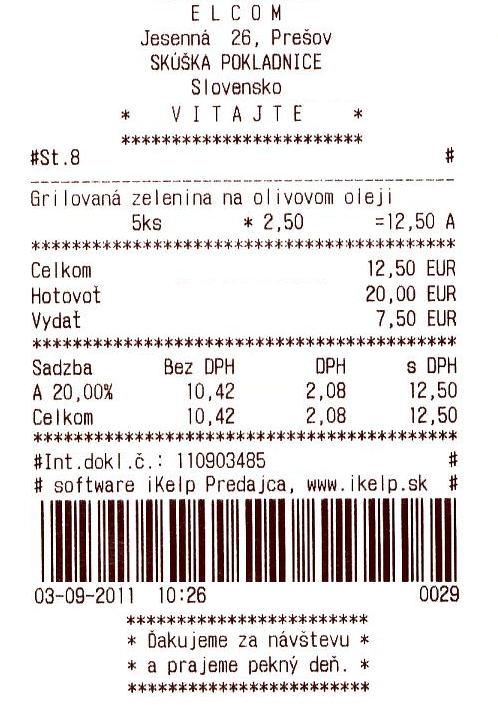
Pokud nechcete stornovat celý doklad, (důvodem může být např. mnoho položek na původní účtence, při stornu jedné položky na takovém dokladu musíte stornovat celý doklad a následně zůstávající účtované položky opět naúčtovat) je možné použít i postup, kdy se stornuje jen konkrétní položka z původního dokladu.
Vrácení jen některých položek z původního dokladu
- Otevřte nový doklad v aplikaci iKelp Pokladna kliknutím na tlačítko + Doklad nebo kliknutím na některý ze stolů. (V případě, že používáte restaurační režim.)
- Zadejte číslo dokladu, který se bude stornovat.
- Tip: Číslo dokladu se nachází na účtence v levé spodní části dokladu s označením Int. dokl. č., je to číslo, pod kterým je doklad evidován v aplikaci.
- Po zadání čísla dokladu klikněte na tlačítko SHIFT a následně na tlačítko Doklad vybrat.
- Následně se zobrazí doklad na účel prohlížení, zkontrolujte, zda se jedná o správný doklad, zda se shoduje celková suma a položky.
- Opět klikněte na tlačítko SHIFT, následně na tlačítko Refund doklad.
- Na jednotlivých položkách se zobrazí záporná množství a záporná cena.
- Postupným označováním a odebíráním položek tlačítkem Odeber položku odeberte z dokladu položky, které nemají být refundované a ponechejte jen ty, které je potřebné refundovat.
- Klikněte na příslušné tlačítko pro ukončení dokladu. (Výdej hotovost apod.) Na tiskárně se vytiskne storno dokladu.
Storno dokladu, storno jedné položky
- Otevřte nový doklad v aplikaci iKelp Pokladna kliknutím na tlačítko + Doklad nebo kliknutím na některý ze stolů. (V případě, že používáte restaurační režim.)
- Přidejte podle kódu nebo názvu položku, kterou si přejete refundovat, zkontrolujte, zda sedí cena s původně účtovanou položkou (případně je potřebné cenu upravit) a zadejte požadované množství.
- Klikněte na tlačítko SHIFT, následně na tlačítko Refund doklad.
- Klikněte na příslušné tlačítko pro ukončení dokladu. (Výdej hotovost apod.) Na tiskárně se vytiskne storno dokladu.

by
Ing. Lukáš Krajčír